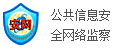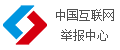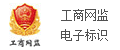Mac上录制屏幕,这两款软件就够了
来源:互联网 阅读:-
在往期文章中有简单提到过用「QuickTimePlayer」录制屏幕以及 Mac 上自带的「图像捕捉」中具备的屏幕录制⏺的功能。
不过有小伙伴还想了解更多的录屏软件,所以今天就来为大家盘点两款优秀的录屏软件。
▍1、ScreenFlow
① 软件介绍
这是 macOS 系统上的一款老牌录屏软件。
它不仅仅支持简单的屏幕录制,还包含各种简单和复杂的编辑功能,可以说是制作屏幕录制视频的强大软件。
② 软件截图
打开软件后,会出现屏幕录制的窗口。
同时,顶部菜单栏还会显示一个小图标便于快捷操作。
可以选择MacBook高清摄像头录制视频和声音,也可以选择录制屏幕。
还可以同时录制屏幕以及摄像头面前的你。
通过快捷键或光标点击结束录制后就会进入后期的剪辑界面。
可以添加字幕, 增加视频效果与文字效果等功能。支持输出成 MOV , FLV 等格式。
③ 获取方式
访问Mac毒官网下载
懒人直达:
▍2、Camtasia
① 软件介绍
这是一款专门捕捉屏幕影音的工具软件。
它能在任何模式下轻地记录屏幕动作,包括影像、声音、鼠标移动的轨迹,解说声音等等。
另外,它还具有及时播放和编辑压缩的功能,可对影像片段进行剪接、添加转场效果。
它输出的文件格式很多,有常用的 AVI 及 GIF 格式,还可输出为 WMV 及 MOV 格式。
② 软件截图
这款录屏软件的有个小细节我是真的爱了。
软件自带了「隐藏桌面图标」功能是不是很贴心。
同样,它也会以一个快捷图标的形式显示在顶部菜单栏,点击开始录制可以进行开关设置。
如:录制屏幕或摄像头,调节麦克风大小或系统音频。
保存下录制内容后就会直接跳转到剪辑界面进行相关操作了。
③ 获取方式
访问软件官网下载:
或访问Mac毒官网下载
懒人直达:
▍总结:
如果不是专业或特殊需要,我相信对很多人来说,Mac上自带的录屏软件基本可以满足使用需求。
本期文章中的两款软件可以说得上是Mac录屏软件中的佼佼者了,是比较专业的软件。
它们不仅仅是单纯的录屏软件了,也是可以进行视频剪辑的工具。功能不单一且十分强大。
当然,以上内容仅为只具备三脚猫功夫的业余选手的使用感受 。
相信具备类似功能的同类软件还有很多,欢迎大家留言分享交流使用心得。
推荐阅读:南方企业网